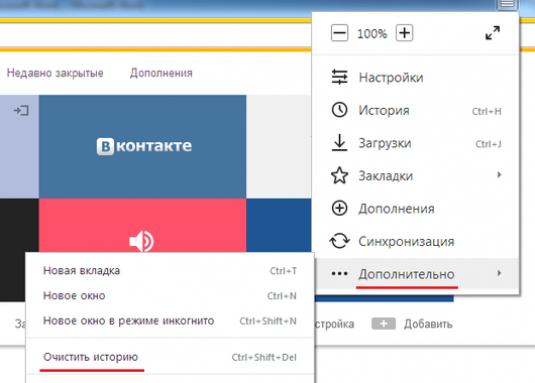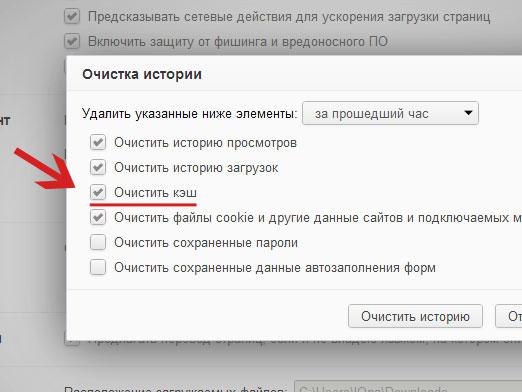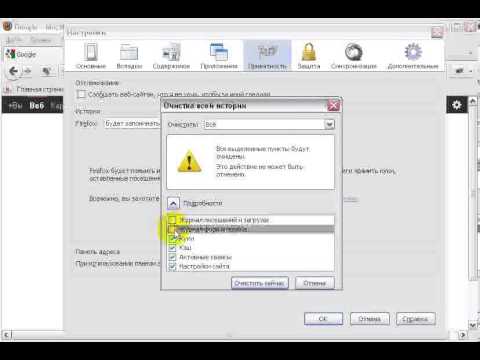मैं कैश कैसे साफ़ कर सकता हूं?

हम कितनी बार समस्या का सामना करते हैंअतिभारित कैश ऐसा क्यों हो रहा है? तथ्य यह है कि साइट ब्राउज़ करते समय डाउनलोड की गई फ़ाइलें कंप्यूटर की मेमोरी के एक विशेष खंड में संग्रहित होती हैं जब स्मृति समाप्त हो जाती है, तो यह पता चला है कि वीडियो देखना असंभव है। छवियां धीरे-धीरे लोड हो जाती हैं, लेकिन पृष्ठों को लगातार लटकाया जाता है तदनुसार, हमारा काम कैश को साफ करना है। स्वर्ग की प्रशंसा, सभी ब्राउज़रों में यह सुविधा है! आइए अलग-अलग ब्राउज़रों में कैश को साफ कैसे करें। तो:
मैं कैश कैसे साफ़ कर सकता हूं?
इंटरनेट एक्सप्लोरर कैश कैसे साफ़ करें?
ब्राउज़र खोलें इसमें, "टूल" विकल्प चुनें। यह विकल्प शीर्ष पट्टी पर मेनू में स्थित है। "इंटरनेट विकल्प" फ़ंक्शन का चयन करें, जो सूची में अंतिम है। विंडो भार के बाद, "फाइल हटाएं" विकल्प चुनें। विकल्प के अंदर, "सामग्री हटाएं" का चयन करें "समाप्त" पर क्लिक करें अब आपको नियंत्रण विंडो को बंद करना होगा।
मैं ऑपेरा कैश को कैसे साफ़ कर सकता हूं?
अब हम बहुत लोकप्रिय में कैश को साफ करेंगेओपेरा ब्राउज़र। शीर्ष पैनल पर "टूल" टैब खोलें अब सूची से "वरीयताएँ" चुनें बाईं ओर स्थित मेनू में, "इतिहास और कैश मेमोरी" चुनें। अब, बटन "तुरंत साफ़ करें" दाईं ओर दिखाई देता है उस पर और क्लिक करें अगर फ़ाइलों को हटाने से एक निश्चित समय लगता है, तो उन्होंने पर्याप्त जमा किया है। फ़ाइलों को हटा दिए जाने के बाद, आपको "संपन्न" बटन दबाए जाने की आवश्यकता है
मैं फ़ायरफ़ॉक्स कैश कैसे साफ़ करूं?
फ़ायरफ़ॉक्स ब्राउज़र कैश को साफ करने में कुछ भी जटिल नहीं है,जैसे अन्य ब्राउज़रों में, नहीं सभी कार्यों एक-दूसरे के समान हैं "मोज़िलू" खोलें और "उपकरण" टैब पर क्लिक करें, जो शीर्ष मेनू पर बिल्कुल स्थित है। खुलने वाली सूची में, "विकल्प" फ़ंक्शन चुनें। खिड़की खोलने के बाद, आपको "गोपनीयता" का चयन करना होगा बटन बाईं ओर स्थित है दाईं तरफ आपको "साफ़" नामक एक बटन मिलेगा यह थोड़ा "कैश" के दायीं ओर है फ़ायरफ़ॉक्स मेमोरी के कैश को साफ़ करने के लिए, इस बटन पर क्लिक करें। कैश मेमोरी को साफ करने के लिए ऑपरेशन के बाद, आपको "समाप्त" बटन पर क्लिक करने की आवश्यकता होती है।
मैं अपना Google Chrome कैश कैसे साफ़ कर सकता हूं?
Google क्रोम एक इंटरनेट ब्राउज़र है जो किअपने प्रतियोगियों से बहुत अलग इसका इंटरफ़ेस सरल है और आपको अन्य ब्राउज़रों के रूप में इसमें टूलबार नहीं मिलेगा। एक और अंतर यह है कि बड़ी मात्रा में कंप्यूटर संसाधन हैं, Google Chrome लेता है इस ब्राउज़र में कैश को साफ करने का प्रयास करें। ऊपरी दाएं कोने में, "Google Chrome सेट अप और प्रबंधित करें" विकल्प को खोलें। प्रकट होने वाले मेनू से, "विकल्प" आइटम चुनें हमारे सामने, "Google क्रोम विकल्प" विंडो दिखाई दी हमें फ़ंक्शन "स्कैन किए गए पृष्ठों के बारे में डेटा हटाएं" चुनने की आवश्यकता है यह फ़ंक्शन "उन्नत" टैब में है अब "साफ़ कैश" विकल्प का चयन करें केवल वहाँ एक टिक छोड़ने के लिए आवश्यक है। अन्य सभी कार्यों के साथ, टिक हटाया जा सकता है अपने फैसले की पुष्टि करने के लिए और कैश को साफ़ करें "देखे गए पृष्ठों के बारे में स्पष्ट डेटा" पर क्लिक करें। यही कारण है कि कैश साफ़ हो गया है और आप इंटरनेट पर काम करने का आनंद ले सकते हैं।
ये सबसे अधिक में कैश को साफ करने के मुख्य तरीके थेजाने-माने और लोकप्रिय ब्राउज़र ऐसा लगता है कि एक बार कैश को साफ़ करने की कोशिश कर, आप आसानी से यह अपने आप कर सकते हैं। कैश लोड के बारे में चिंता करने की मुख्य बात यह नहीं है